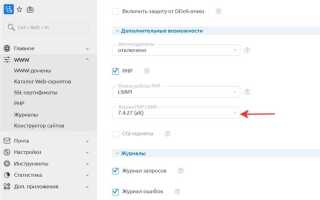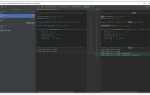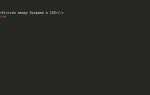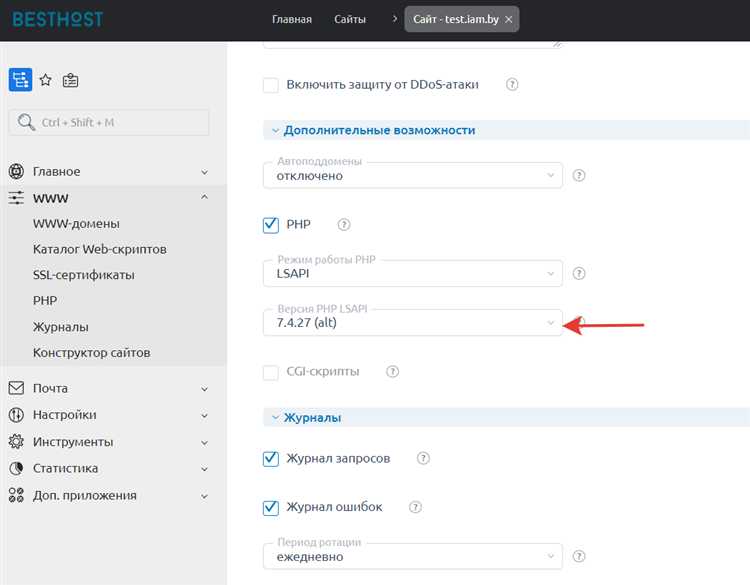
Для работы с различными версиями PHP на Ubuntu используется несколько подходов. Важно понимать, что смена версии может потребоваться в случае обновлений для безопасности, совместимости с конкретными приложениями или при разработке нового проекта, который требует определённой версии PHP. В Ubuntu процесс достаточно прост, но требует внимательности при выполнении шагов.
Для начала убедитесь, что в вашей системе установлены все необходимые репозитории, такие как ondrej/php, который предоставляет актуальные версии PHP для Ubuntu. Этот репозиторий часто используется, так как он поддерживает последние версии PHP, включая стабильные релизы и даже тестовые версии.
После добавления репозитория, вы сможете установить нужную версию PHP, воспользовавшись стандартным менеджером пакетов apt. Для этого необходимо использовать команды для установки пакетов, таких как php7.4, php8.0 или любую другую версию, которая вам необходима. Важно, чтобы все связанные с PHP компоненты (например, php-fpm, php-cli, php-mysql) также были установлены и настроены корректно.
Когда новая версия установлена, не забудьте изменить используемую версию по умолчанию с помощью команды update-alternatives. Это позволит системе автоматически выбирать нужную версию PHP для командной строки, а также для веб-сервера, например, Apache или Nginx. После завершения настройки, проверьте текущую версию PHP с помощью команды php -v, чтобы убедиться, что изменения были применены правильно.
Проверка текущей версии PHP на Ubuntu
Для проверки установленной версии PHP на Ubuntu используйте команду:
php -v
PHP 8.1.2 (cli) (built: Jan 25 2022 15:34:53) (NTS)
Также, для проверки конкретных версий PHP для разных SAPI (например, для Apache или FPM), можно использовать команду:
php -i | grep "PHP Version"
Эта команда выдаст подробную информацию, включая версию PHP, которая используется в текущем контексте. Чтобы узнать версии PHP для Apache или FPM, может понадобиться дополнительная настройка конфигурации сервера.
Добавление репозитория с необходимой версией PHP
Первым делом обновите список пакетов с помощью команды:
sudo apt update
Затем установите необходимые утилиты для работы с репозиториями:
sudo apt install software-properties-common
После этого добавьте репозиторий с нужной версией PHP. Чтобы добавить репозиторий от Ondřej Surý, выполните команду:
sudo add-apt-repository ppa:ondrej/php
Обновите список пакетов снова:
sudo apt update
Теперь можно установить нужную версию PHP. Например, для установки PHP 8.1 выполните команду:
sudo apt install php8.1
Для установки дополнительных пакетов, таких как модули PHP, можно использовать команду вида:
sudo apt install php8.1-cli php8.1-fpm php8.1-mysql php8.1-xml php8.1-mbstring
После установки проверьте текущую версию PHP с помощью команды:
php -v
Если нужно добавить несколько версий PHP, можно выполнить аналогичные действия для других версий, например, для PHP 7.4 или 8.0. Чтобы переключиться между версиями, воспользуйтесь утилитой update-alternatives:
sudo update-alternatives --set php /usr/bin/php8.1
После выполнения этих шагов выбранная версия PHP будет доступна для использования. Для работы с другими версиями повторите процесс установки и переключения.
Установка новой версии PHP на Ubuntu
Для установки новой версии PHP на Ubuntu необходимо сначала обновить репозитории и установить необходимые пакеты. Наиболее актуальные версии PHP можно найти в репозиториях от Ondřej Surý, который поддерживает актуальные версии PHP для Ubuntu.
Шаг 1. Добавление репозитория
Перед установкой новой версии PHP добавьте репозиторий, предоставляющий последние версии. Для этого выполните следующую команду:
sudo add-apt-repository ppa:ondrej/php
После этого обновите список пакетов:
sudo apt update
Шаг 2. Установка PHP
Теперь можно установить нужную версию PHP. Для этого выполните команду, указав требуемую версию. Например, для установки PHP 8.1 используйте следующую команду:
sudo apt install php8.1
Помимо PHP, будут установлены основные пакеты и модули, которые часто требуются для работы веб-серверов.
Шаг 3. Установка дополнительных расширений
Для полноценной работы PHP часто необходимо установить дополнительные расширения. Чтобы установить стандартный набор расширений для PHP 8.1, выполните команду:
sudo apt install php8.1-cli php8.1-fpm php8.1-mysql php8.1-xml php8.1-mbstring php8.1-curl
Если вам нужны другие расширения, их можно установить по мере необходимости, заменив номер версии и название расширения в командной строке.
Шаг 4. Проверка версии PHP
После установки новой версии PHP убедитесь, что она была правильно установлена, выполнив команду:
php -v
Она выведет информацию о текущей версии PHP на вашем сервере.
Шаг 5. Переключение между версиями PHP
Если на сервере установлено несколько версий PHP, можно переключаться между ними с помощью утилиты update-alternatives. Чтобы установить PHP 8.1 в качестве основной версии, выполните команду:
sudo update-alternatives --set php /usr/bin/php8.1
Аналогично можно переключить другие компоненты, такие как PHP-FPM или PHP CLI.
После установки и настройки новой версии PHP, перезапустите сервер, чтобы изменения вступили в силу:
sudo systemctl restart apache2
или для Nginx:
sudo systemctl restart nginx
Теперь ваш сервер будет использовать новую версию PHP. Для настройки и оптимизации PHP рекомендуется проверять конфигурационные файлы и настраивать их в соответствии с требованиями вашего проекта.
Проверка доступных версий PHP после установки
После установки PHP на Ubuntu важно убедиться, какие версии доступны для использования. Для этого существует несколько эффективных методов.
Первый способ – использовать команду update-alternatives. Эта команда позволяет увидеть все установленные версии PHP. Для этого выполните следующую команду в терминале:
sudo update-alternatives --display phpКоманда выведет список всех доступных версий PHP, зарегистрированных в системе. Важно отметить, что она также покажет путь к каждому исполняемому файлу PHP, например, /usr/bin/php, и версии, которые связаны с этим файлом.
Если вы хотите проверить конкретную версию PHP, используйте команду php -v. Она выведет текущую активную версию PHP, которая используется по умолчанию:
php -vДля установки дополнительных версий или обновления списка доступных версий, выполните команду:
sudo apt updateПосле этого можно использовать apt-cache show php, чтобы получить список доступных версий PHP в репозиториях. Это даст возможность узнать, какие версии PHP можно установить через apt-get.
Для установки новой версии PHP используйте команду sudo apt install phpX.X, где X.X – это номер версии, которую вы хотите установить. После установки новой версии PHP важно убедиться, что она добавлена в список доступных версий с помощью update-alternatives.
Кроме того, для переключения между версиями PHP на сервере, используйте команду:
sudo update-alternatives --config phpОна предложит выбрать одну из установленных версий PHP для использования по умолчанию.
Переключение между версиями PHP с помощью update-alternatives
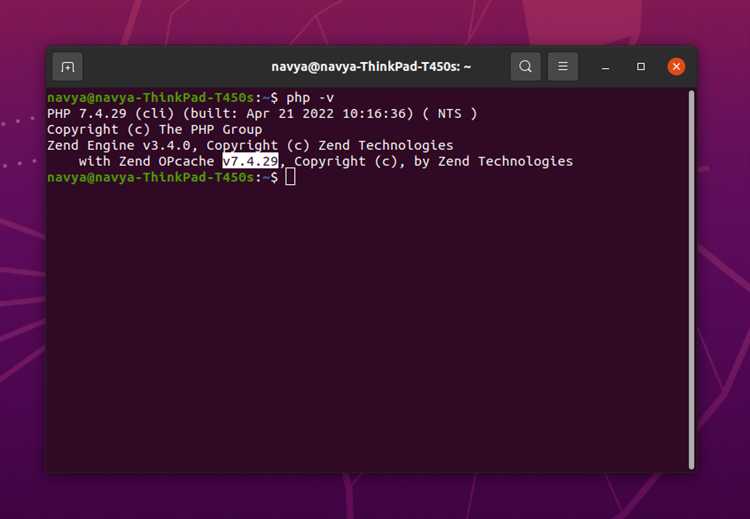
Для управления несколькими версиями PHP на Ubuntu, можно использовать инструмент update-alternatives, который позволяет легко переключаться между установленными версиями PHP. Этот способ удобен, когда необходимо изменить версию PHP для разных проектов или приложений, не влияя на систему в целом.
Для начала убедитесь, что все необходимые версии PHP установлены на вашем сервере. Если это не так, их можно установить через APT. Например, чтобы установить PHP 7.4 и PHP 8.0, выполните следующие команды:
sudo apt update
sudo apt install php7.4 php7.4-cli php7.4-fpm
sudo apt install php8.0 php8.0-cli php8.0-fpmПосле установки версий можно использовать update-alternatives для переключения между ними. Основные шаги:
- Для начала добавьте все версии PHP в систему альтернатив:
- Добавьте
php-cliи другие компоненты в альтернативы: - Чтобы переключиться между версиями, используйте команду:
- Если вы хотите переключить версию PHP для
php-fpm, выполните: - После переключения версии PHP перезапустите веб-сервер для применения изменений:
sudo update-alternatives --set php /usr/bin/php7.4Замените /usr/bin/php7.4 на путь к другой установленной версии PHP, если нужно установить другую версию по умолчанию.
sudo update-alternatives --set php-cli /usr/bin/php7.4-clisudo update-alternatives --config phpЭта команда отобразит список всех доступных версий PHP. Просто введите номер версии, которую хотите выбрать.
sudo update-alternatives --config php-fpmАналогично, выберите нужную версию PHP для работы с php-fpm.
sudo systemctl restart apache2или для Nginx:
sudo systemctl restart nginxЧтобы проверить текущую активную версию PHP, используйте команду:
php -vС помощью update-alternatives можно гибко управлять версиями PHP на сервере, минимизируя влияние на остальную систему и обеспечивая совместимость с различными приложениями.
Настройка веб-сервера Apache для работы с новой версией PHP
После установки новой версии PHP на Ubuntu необходимо настроить веб-сервер Apache для её использования. Для этого потребуется обновить конфигурацию Apache и переключиться на новый модуль PHP.
- Проверьте установленную версию PHP: Чтобы убедиться, что новая версия PHP установлена, выполните команду:
php -v
- Установите необходимый модуль PHP для Apache: Для работы Apache с новой версией PHP необходимо установить соответствующий модуль. Например, для PHP 8.1 это будет следующий пакет:
sudo apt install libapache2-mod-php8.1
- Отключите старую версию PHP: Для предотвращения конфликтов нужно отключить старую версию PHP:
sudo a2dismod php7.4
- Включите модуль для новой версии PHP: Для использования PHP 8.1 нужно активировать модуль:
sudo a2enmod php8.1
- Перезагрузите Apache: После внесения изменений необходимо перезагрузить Apache, чтобы применить новые настройки:
sudo systemctl restart apache2
- Проверьте работу веб-сервера: Для проверки корректности настройки создайте файл info.php в корневой директории веб-сервера (обычно это /var/www/html) со следующим содержанием:
<?php phpinfo(); ?>
Затем откройте файл в браузере по адресу http://localhost/info.php. На странице должна отображаться информация о PHP 8.1.
Теперь Apache настроен для работы с новой версией PHP. Если необходимо, можно повторить эти шаги для других версий PHP. После проверки работы не забудьте удалить файл info.php для безопасности.
Настройка PHP-FPM для использования новой версии PHP
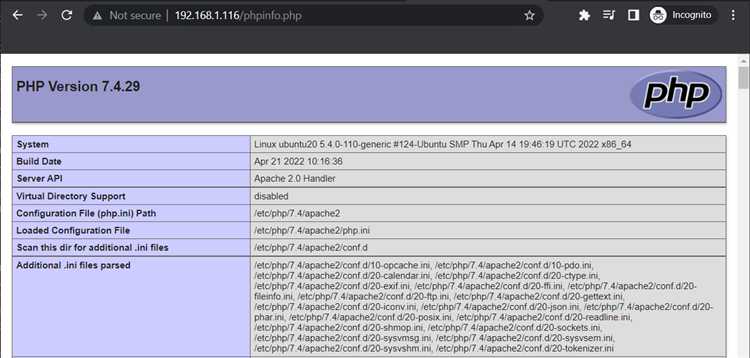
1. Проверка доступных версий PHP:
Для начала убедитесь, что новая версия PHP установлена на сервере. Используйте команду php -v для проверки текущей версии PHP. Если нужная версия установлена, следующими шагами будет настройка PHP-FPM.
2. Установка PHP-FPM для новой версии:
Установите PHP-FPM для нужной версии PHP. Например, для PHP 8.1 выполните команду:
sudo apt install php8.1-fpm
Если версия уже установлена, этот шаг можно пропустить.
3. Изменение конфигурации веб-сервера:
Теперь необходимо настроить веб-сервер (например, Nginx или Apache) для работы с новым PHP-FPM. Для Nginx измените конфигурацию в соответствующем серверном блоке. Пример для PHP 8.1:
fastcgi_pass unix:/var/run/php/php8.1-fpm.sock;
Для Apache нужно отредактировать файл конфигурации, чтобы он использовал правильную версию PHP-FPM, например:
SetHandler "proxy:unix:/var/run/php/php8.1-fpm.sock|fcgi://localhost"
4. Перезапуск PHP-FPM и веб-сервера:
После изменений в конфигурации перезапустите PHP-FPM и веб-сервер. Для PHP-FPM используйте команду:
sudo systemctl restart php8.1-fpm
Для Nginx или Apache перезапустите соответствующие службы:
sudo systemctl restart nginx
или
sudo systemctl restart apache2
5. Проверка работы новой версии PHP:
После настройки перезапустите веб-сервер и проверьте, что сервер корректно использует новую версию PHP. Можно сделать это, создав файл info.php с содержимым:
Откройте его в браузере, и на странице будет указана текущая версия PHP, которая должна совпадать с версией, которую вы настроили.
Тестирование работы новой версии PHP на сайте
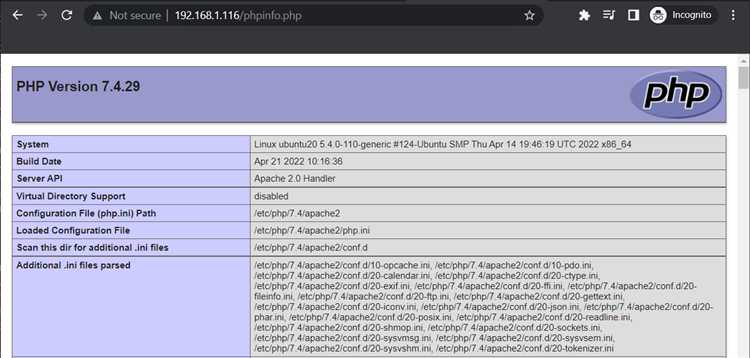
После смены версии PHP на Ubuntu важно провести тестирование, чтобы убедиться в правильности работы сайта с новой версией. Для этого следует использовать несколько ключевых методов, которые помогут выявить потенциальные проблемы.
1. Проверьте настройки PHP через файл phpinfo(). Создайте файл info.php в корне вашего сайта с содержимым:
После этого откройте файл через браузер (например, http://yourdomain.com/info.php). На странице отобразится информация о текущей версии PHP, установленных модулях и настройках. Убедитесь, что отображаемая версия соответствует ожидаемой.
2. Проведите тестирование функциональности сайта. Протестируйте все ключевые страницы, формы, API и другие элементы, которые используют серверную логику. Обратите внимание на ошибки в работе, такие как некорректная обработка данных, сбои в работе с базой данных, проблемы с кэшированием или ошибки выполнения скриптов.
3. Используйте логи ошибок. После обновления PHP важно проверить логи ошибок. На Ubuntu они находятся в директории /var/log/apache2/error.log для Apache или /var/log/nginx/error.log для Nginx. Ошибки, связанные с несовместимостью кода или недостающими расширениями, будут записаны в эти логи.
4. Протестируйте производительность. Иногда обновление PHP может повлиять на скорость работы сайта. Используйте инструменты для мониторинга производительности, такие как ab (Apache Benchmark) или siege, чтобы провести нагрузочное тестирование. Сравните результаты с предыдущими показателями, чтобы выявить изменения в производительности.
5. Проверьте совместимость с основными фреймворками и CMS. Если ваш сайт работает на популярной CMS, такой как WordPress, Joomla или Drupal, убедитесь, что она совместима с новой версией PHP. Большинство популярных платформ имеют свои требования к версии PHP. Применяйте специальные плагины или утилиты для проверки совместимости.
6. Используйте тестирование с помощью юнит-тестов. Если на сайте реализованы автоматизированные тесты, выполните их для проверки целостности кода. Тестирование с использованием PHPUnit поможет определить, что изменения в версии PHP не повлияли на логику работы приложения.
7. Проверьте сторонние библиотеки и расширения. Если на вашем сайте используются сторонние библиотеки или расширения, убедитесь, что они поддерживают новую версию PHP. Проверьте документацию или обновления этих библиотек, чтобы избежать проблем с совместимостью.
Тщательное тестирование после обновления версии PHP поможет выявить проблемы на ранних стадиях и минимизировать влияние на пользователей сайта.
Вопрос-ответ:
Как можно сменить версию PHP на Ubuntu?
Для смены версии PHP на Ubuntu необходимо сначала установить нужную версию PHP через репозиторий. Это можно сделать с помощью команды `sudo apt install php<номер_версии>`. После этого нужно переключить версию PHP, используя команду `sudo update-alternatives —set php /usr/bin/php<номер_версии>`. Также стоит обновить конфигурацию Apache или Nginx, чтобы они использовали новую версию PHP, например, через команду `sudo a2dismod php<старый_номер_версии>` и `sudo a2enmod php<новый_номер_версии>` для Apache.
Можно ли поменять версию PHP на Ubuntu без удаления старой?
Да, можно. Вы можете установить несколько версий PHP на одной системе и переключаться между ними по мере необходимости. Для этого достаточно установить нужные версии через `sudo apt install php<номер_версии>` и настроить `update-alternatives`, чтобы выбрать активную версию. Это позволит использовать разные версии для разных проектов, не удаляя предыдущие.
Какие шаги нужно выполнить, чтобы переключить PHP на другую версию для Apache?
Для переключения версии PHP в Apache нужно выполнить несколько шагов. Сначала установите нужную версию PHP, например, с помощью команды `sudo apt install php7.4` для версии 7.4. Затем нужно отключить текущую версию PHP через команду `sudo a2dismod php<текущая_версия>` и активировать новую с помощью команды `sudo a2enmod php<новая_версия>`. После этого перезапустите Apache с помощью команды `sudo systemctl restart apache2`, чтобы изменения вступили в силу.
Какие возможны проблемы при смене версии PHP на Ubuntu?
При смене версии PHP могут возникнуть проблемы с совместимостью с некоторыми расширениями или с настройками конфигурации веб-сервера. Например, если использовалась специфическая версия PHP для работы с определёнными библиотеками, то после переключения на другую версию могут возникнуть ошибки в работе сайтов. Чтобы избежать этого, необходимо тщательно проверить, поддерживает ли новая версия PHP все нужные расширения, и обновить конфигурацию веб-сервера под новую версию. Также важно, чтобы все необходимые зависимости были установлены для новой версии PHP.